Jak przenieść MP4 na iPada zi bez iTunes
Pobrałem wiele filmów z serwisów takich jak YouTube, Facebook i chciałbym je umieścić na moim iPadzie, aby móc je oglądać na iPadzie podczas podróży. Proszę doradź, dzięki.
iPad może obsługiwać ograniczone formaty wideo, w tym .mp4, .mov i niektóre rozszerzenia .avi. Obecnie większość urządzeń zazwyczaj obsługuje pliki wideo MP4 ze względu na wysoką jakość i lepsze funkcje w porównaniu z innymi typami wideo. Pliki MP4 są stosunkowo małe, ale nadal zachowują jakość wideo. Wiele osób będzie chciało przenieś MP4 na iPada dla przyjemności w podróży, a ten post przedstawi metody, dzięki którym ludzie mogą łatwo ukończyć zadanie.

Część 1. Przenieś MP4 na iPada bez iTunes
Jeśli szukasz opcji przeniesienia MP4 na iPada bez iTunes, narzędzie do przesyłania iPada jest dla Ciebie idealną opcją! Możesz przesłać MP4 na iPada za pomocą DrFoneTool – Menedżer telefonu (iOS) bezpośrednio za pomocą prostych kliknięć.
DrFoneTool – Menedżer telefonu (iOS) to menedżer smartfona i program do przesyłania iPada, za pomocą którego możesz łatwo przesyłać filmy, muzykę, zdjęcia, listy odtwarzania, kontakty i inne dane bez wysiłku. DrFoneTool – Menedżer telefonu (iOS) umożliwia łatwe przesyłanie plików między urządzeniami iOS, iTunes i komputerami. Oprogramowanie iPad Transfer nie tylko przenosi multimedia i inne pliki z jednego komputera na iPada, iPhone’a, iPoda i Androida, ale także zarządza i organizuje pliki na Twoim urządzeniu. Możesz także tworzyć własne listy odtwarzania i dodawać albumy na swoim urządzeniu oraz synchronizować je ze wszystkimi urządzeniami Apple. Poniższy przewodnik pokaże ci jak przenieść MP4 na iPada bez iTunes.

DrFoneTool – Menedżer telefonu (iOS)
Przenieś MP4 na iPada/iPhone’a bez iTunes
- Przesyłaj, zarządzaj, eksportuj/importuj swoją muzykę, zdjęcia, filmy, kontakty, SMS-y, aplikacje itp.
- Utwórz kopię zapasową muzyki, zdjęć, filmów, kontaktów, SMS-ów, aplikacji itp. Na komputerze i łatwo je przywróć.
- Przesyłaj muzykę, zdjęcia, filmy, kontakty, wiadomości itp. z jednego smartfona na drugi.
- Przesyłaj pliki multimedialne między urządzeniami iOS i iTunes.
- W pełni kompatybilny z iOS 7, iOS 8, iOS 9, iOS 10, iOS 11 i iPod.
Jak przenieść MP4 na iPada za pomocą DrFoneTool – Menedżer telefonu (iOS)?
Krok 1. Pobierz i zainstaluj DrFoneTool
Pobierz i zainstaluj DrFoneTool na swoim komputerze, a następnie uruchom go. Wybierz „Menedżer telefonu” w głównym oknie.

Krok 2. Podłącz iPada, aby przesyłać filmy MP4
Podłącz iPada do komputera za pomocą kabla USB, a program automatycznie rozpozna iPada. Następnie zobaczysz kategorie plików w górnej części głównego interfejsu.

Krok 3. Dodaj pliki MP4 do iPada
Wybierać Filmy kategorii, a zobaczysz sekcje różnych plików wideo na lewym pasku bocznym wraz z zawartością w prawej części. Teraz kliknij Add w oknie oprogramowania i wybierz Dodaj plik lub Dodaj folder aby dodać filmy MP4 z komputera do iPada.

Jeśli zamierzasz przesłać pliki wideo, które nie są kompatybilne z iPadem, DrFoneTool pomoże ci przekonwertować, a następnie przesłać pliki wideo.
Więc to jest to. DrFoneTool – Menedżer telefonu (iOS) pomoże Ci przenieść MP4 na iPada w krótkim czasie i zachować oryginalne pliki na iPadzie. Co więcej, ten program umożliwia zarządzanie innymi plikami multimedialnymi na przenieś pliki na iPhone’a, iPad lub iPoda. Jeśli jesteś zainteresowany tym programem, po prostu pobierz go za darmo, aby spróbować.
Część 2. Przenieś MP4 na iPada za pomocą iTunes
Możesz w prosty sposób przenieś MP4 na iPada za pomocą iTunes. Dla tych, którzy nigdy wcześniej tego nie próbowali, może to być trudne z iTunes, ale dzięki przewodnikowi krok po kroku możesz łatwo przenieść filmy. iTunes może odtwarzać pliki wideo w dowolnym formacie i możesz łatwo przesyłać pliki MP4 z komputera PC lub MAC na iPada. Aby przesłać pliki, upewnij się, że spełniasz następujące wymagania.
Co jest potrzebne:
- Mac lub PC z zainstalowanym iTunes
- IPad
- Zgodne pliki wideo MP4 na komputerze PC lub Mac
- Kabel USB do podłączenia iPada do komputera
Uwaga: W tym przewodniku omówiono synchronizację filmów za pomocą kabla USB. Jeśli korzystasz z przesyłania iTunes przez Wi-Fi, kabel USB nie jest potrzebny.
Przenieś MP4 na iPada za pomocą iTunes
Krok 1. Otwórz iTunes
Zainstaluj i otwórz iTunes na swoim komputerze. Jeśli po raz pierwszy korzystasz z iTunes, musisz zalogować się za pomocą swojego Apple ID.
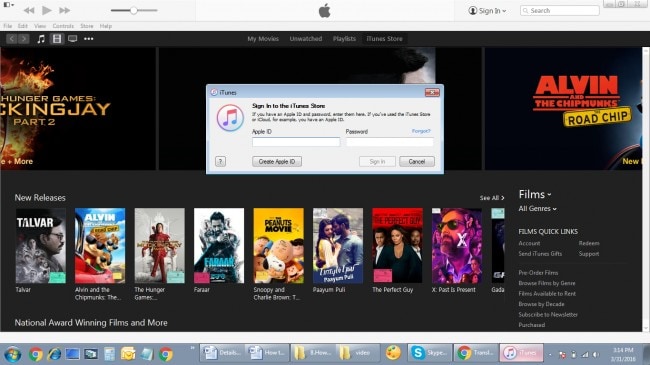
Krok 2. Dodaj pliki MP4 do biblioteki iTunes
Wybierz Plik> Dodaj plik do biblioteki, a następnie wybierz folder, z którego chcesz dodać plik MP4 z komputera do iTunes i kliknij Otwórz.
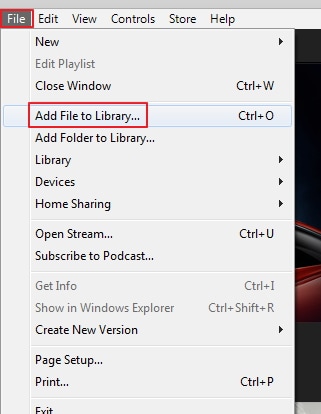
Krok 3. Plik zostaje dodany do biblioteki iTunes
Plik MP4 zostanie dodany do biblioteki filmów iTunes i będziesz mógł oglądać dodane filmy, wybierając kategorię Filmy.

Krok 4. Podłącz iPada do komputera
Za pomocą kabla USB podłącz iPada do komputera i będzie on widoczny w interfejsie iTunes.
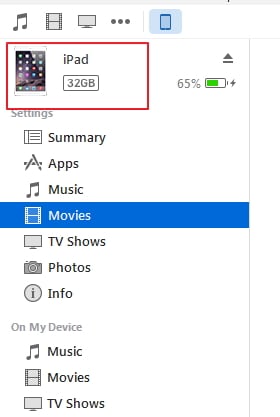
Krok 5. Synchronizuj filmy
Na lewym panelu pod iPadem wybierz opcję Filmy, a następnie zaznacz opcję „Synchronizuj filmy” po prawej stronie. Teraz wybierz filmy, które chcesz przenieść na iPada, a na koniec naciśnij „Zastosuj”.
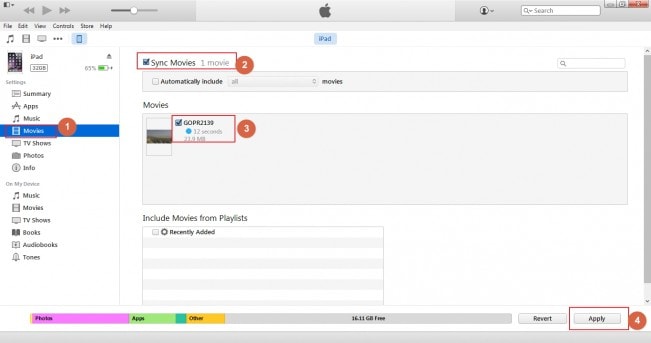
Krok 6. Znajdź zsynchronizowane wideo w iPadzie
Postęp synchronizacji będzie widoczny, a wideo zostanie przeniesione na iPada i możesz sprawdzić wideo w aplikacji „Wideo” na iPadzie z iTunes.

Ostatnie Artykuły:

